3 طرق للاتصال بشبكة Wi-Fi المخفية في Windows
منوعات / / April 04, 2023
تتوفر شبكة Wi-Fi بشكل شائع في أماكن مثل المقاهي والمكتبات لتوصيل جهاز الكمبيوتر الخاص بك. تبث شبكات Wi-Fi هذه أسماءها لتكون مرئية في قائمة الشبكات اللاسلكية المتاحة. ومع ذلك ، هناك شبكات Wi-Fi مخفية لا تبث SSID الخاص بها ، مما يعني أنه يجب عليك معرفة اسم الشبكة وكلمة المرور ومعلومات الأمان للاتصال بها. إذا كنت تعرف المعلومات بالفعل ، فإليك ثلاث طرق للاتصال بشبكة Wi-Fi مخفية في Windows.
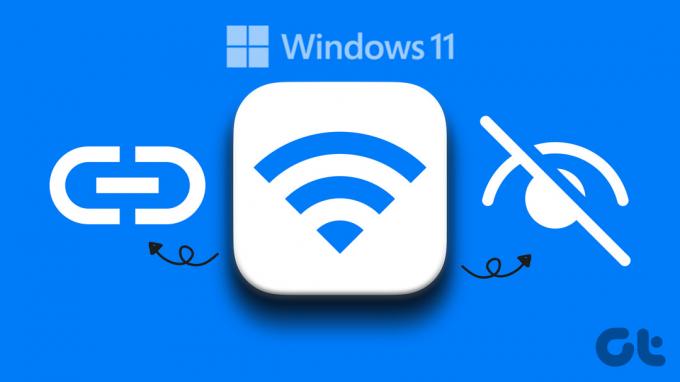
لا تعني الشبكة المخفية أنها آمنة بشكل أساسي. إنها مجرد طريقة لمنع الشبكة من الوصول إلى جميع المستخدمين الذين يبحثون عن ملف اتصال واي فاي. حسنًا ، الاختلاف الكبير بين شبكة Wi-Fi المخفية والواي فاي العادي هو أنه مع وجود شبكة Wi-Fi مخفية ، ستحتاج إلى ذلك تعرف على اسم وكلمة مرور شبكة Wi-Fi. في المقابل ، على شبكة Wi-Fi غير مخفية ، كل ما تحتاجه هو كلمة المرور.
المتطلبات الأساسية للاتصال بشبكة Wi-Fi المخفية
هناك متطلبات محددة قبل أن ننتقل إلى خطوات توصيل شبكة Wi-Fi بجهاز الكمبيوتر الشخصي الذي يعمل بنظام Windows. يجب أن تعرف ما يلي ؛
- الاسم أو SSID (معرف مجموعة الخدمات) لشبكة Wi-Fi.
- كلمة المرور للشبكة المخفية إن وجدت.
- نوع التشفير (WEP ، WPA-PSK ، WPA2-PSK) الذي تستخدمه شبكة Wi-Fi.
يمكنك العثور على جميع التفاصيل المتعلقة بشبكة Wi-Fi في إعدادات جهاز التوجيه ، بما في ذلك نوع التشفير.
1. كيفية إضافة شبكة Wi-Fi مخفية باستخدام شريط المهام
هذه هي إحدى أسرع الطرق للاتصال بملف شبكة مخفية، وعملية القيام بذلك واضحة ومباشرة. هيا نبدأ.
الخطوة 1: انقر على رمز شبكة شريط مهام Windows (الكرة الأرضية).
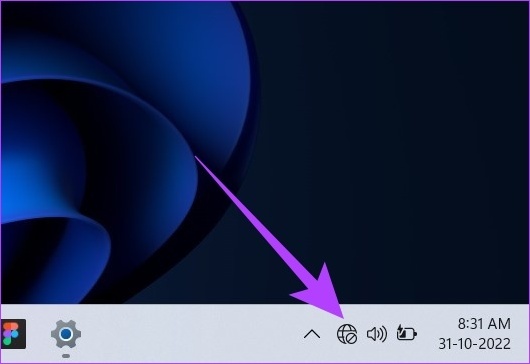
الخطوة 2: اذهب إلى Wi-Fi بالضغط على السهم.
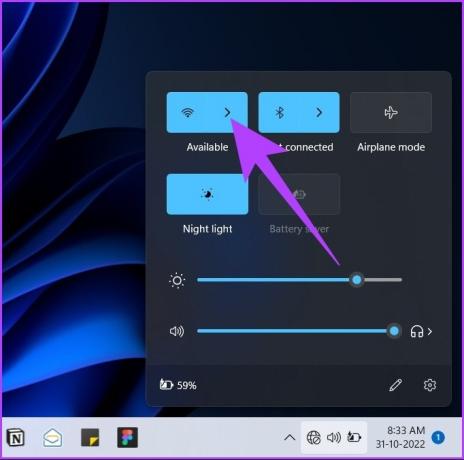
الخطوه 3: حدد الشبكة المخفية.
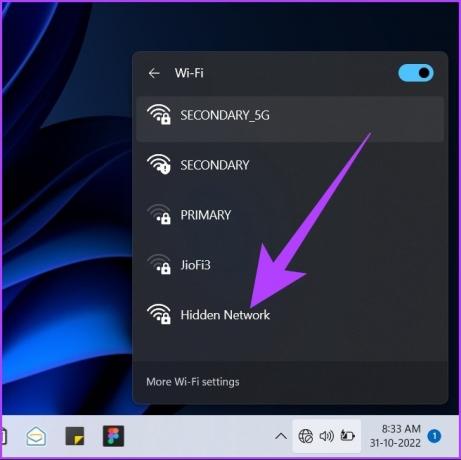
الخطوة 4: انقر فوق الاتصال في قسم الشبكة المخفية الموسعة.

الخطوة الخامسة: في حقل النص ، اكتب اسم شبكة Wi-Fi وانقر فوق التالي.
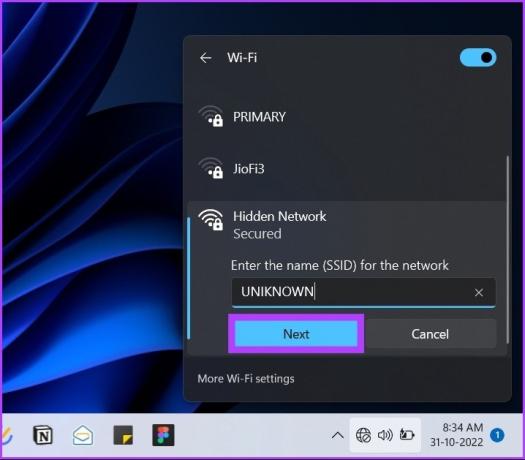
الخطوة السادسة: أدخل كلمة المرور في حقل النص وانقر فوق التالي.

في حالة تطابق بيانات الاعتماد ، سيعرض قسم الشبكة المخفية مطالبة تسألك عما إذا كنت تريد جعل جهاز الكمبيوتر الخاص بك قابلاً للاكتشاف على الشبكة المخفية. توصي Microsoft بالنقر فوق نعم إذا كنت متصلاً بشبكة منزلية. حسنًا ، إذا كنت تستخدم ملف شبكة عامة، حدد لا.
حسنًا ، هذا عن الأمر. أنت من خلال. يتصل جهاز الكمبيوتر الخاص بك بشبكة Wi-Fi المخفية. ولكن ماذا لو كان رمز شبكة الكرة الأرضية مفقودًا من شريط مهام Windows؟ هناك طريقة أخرى للاتصال باستخدام الإعدادات.
2. اتصل بشبكة Wi-Fi المخفية باستخدام الإعدادات
الخطوة 1: اضغط على مفتاح Windows ، واكتب إعدادات، واضغط على Enter.
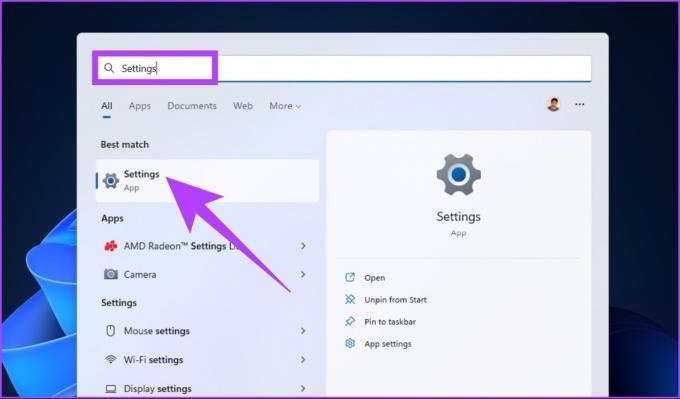
الخطوة 2: انقر على "الشبكة والإنترنت" وحدد Wi-Fi.
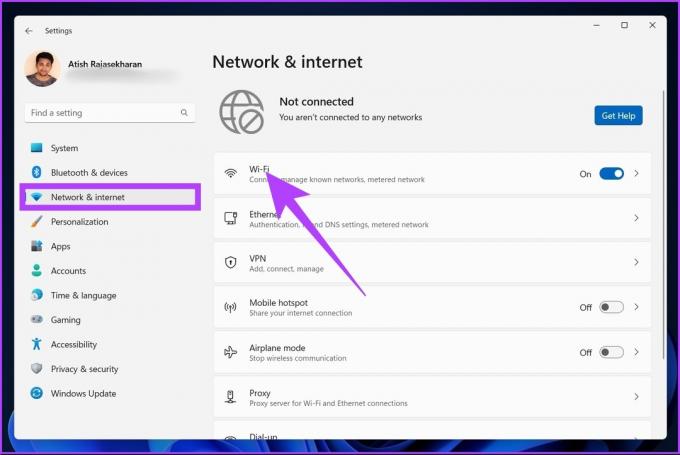
الخطوه 3: الآن ، انتقل إلى "إدارة الشبكات المعروفة".
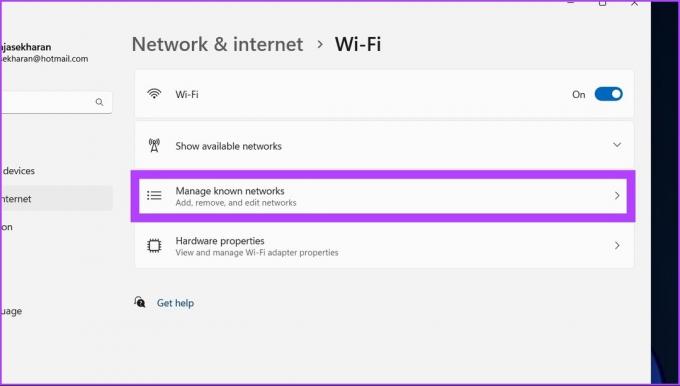
الخطوة 4: انقر فوق الزر "إضافة شبكة" المجاور لـ "إضافة شبكة جديدة".

الخطوة الخامسة: في نافذة "إضافة شبكة جديدة" ، اكتب اسم الشبكة ، وحدد نوع الأمان القائمة المنسدلة واختر أحد الخيارات.
إذا لم تكن متأكدًا مما تريد تحديده ، فحدد "WPA2-Personal AES" ، والذي يعمل مع معظم الشبكات.

الخطوة 6: اكتب مفتاح الأمان. للوصول بشكل أسرع ، قم بتمكين كلا من اتصل تلقائيا و "الاتصال حتى إذا كانت هذه الشبكة لا تبث" ، وأخيرًا ، انقر فوق حفظ.
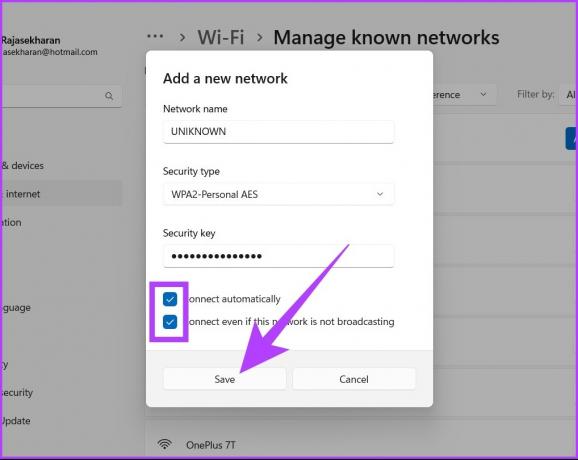
ها أنت ذا! سيتصل الكمبيوتر الشخصي الذي يعمل بنظام Windows بشبكة Wi-Fi. يتم ذلك من خلال الإعدادات. ومع ذلك ، هناك طريقة أخرى للاتصال بشبكة Wi-Fi باستخدام لوحة التحكم. تحقق من الطريقة التالية.
انضم إلى Hidden Wi-Fi على Windows باستخدام لوحة التحكم
الخطوة 1: اضغط على مفتاح Windows على لوحة المفاتيح ، واكتب لوحة التحكم، واضغط على Enter.
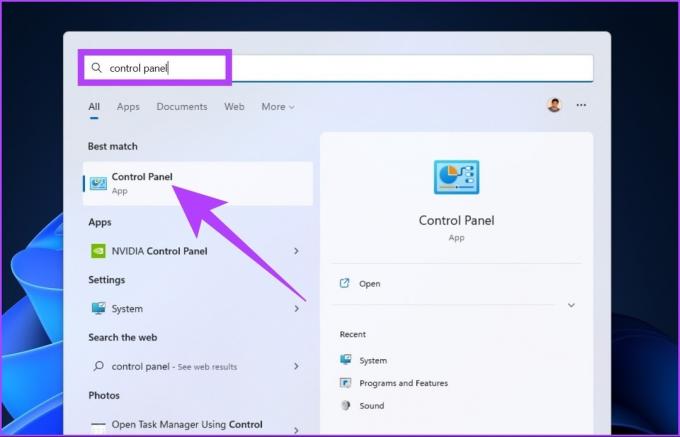
الخطوة 2: انتقل إلى "مركز الشبكة والمشاركة".

الخطوه 3: ضمن "تغيير إعدادات الشبكة" ، انقر على "إعداد اتصال أو شبكة جديدة".
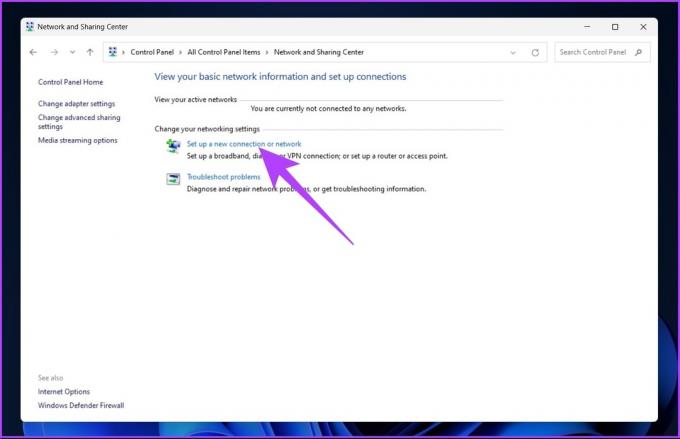
الخطوة 4: في نافذة جديدة ، انقر على "الاتصال يدويًا بشبكة لاسلكية" وانقر على التالي.

الخطوة الخامسة: أدخل معلومات أمان شبكة Wi-Fi.
إذا لم تكن متأكدًا مما تريد تحديده ، فحدد "WPA2-Personal AES" ، والذي يعمل مع معظم الشبكات.
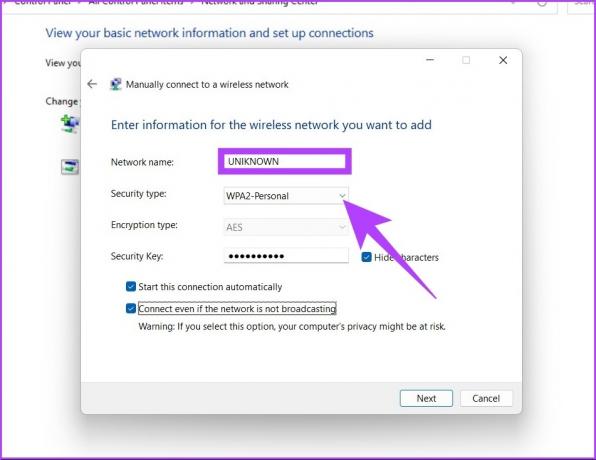
الخطوة 6: حدد المربعات بجوار "الاتصال تلقائيًا" و "الاتصال حتى إذا كانت هذه الشبكة لا تبث" ، وانقر على حفظ.

ستظهر نافذة توضح أنك قد أضفت الشبكة المخفية بنجاح. و ذسوف تكون متصلاً بشبكة Wi-Fi.
ماذا لو لم يتمكن Windows من الاتصال بالشبكة المخفية
لعدة أسباب ، لا يمكنك الاتصال بالشبكة المخفية. أحد الأسباب الأكثر شيوعًا هو تغيير بيانات اعتماد Wi-Fi أو ربما ملف محول الشبكة مشكلة. استكشاف الأخطاء وإصلاحها بشكل عام سيجعلها تعمل إذا كانت مشكلة في محول. اتبع الخطوات أدناه.
الخطوة 1: اضغط على مفتاح Windows على لوحة المفاتيح ، واكتب استكشاف أخطاء الإعدادات وإصلاحها، واضغط على Enter.
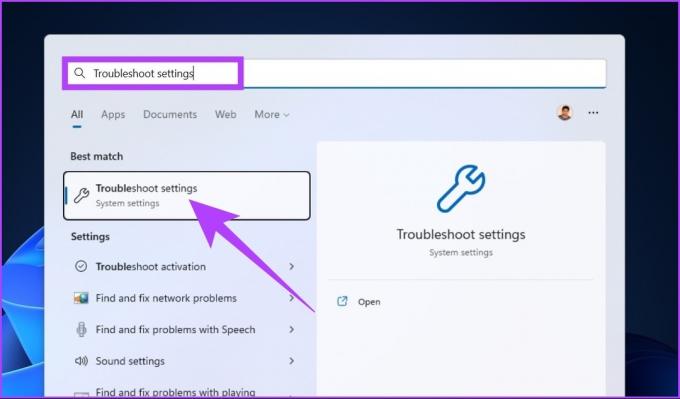
الخطوة 2: ضمن نافذة استكشاف الأخطاء وإصلاحها ، انتقل إلى مستكشفات الأخطاء ومصلحاتها الأخرى.

الخطوه 3: قم بالتمرير لأسفل واضغط على زر التشغيل بجوار محول الشبكة.
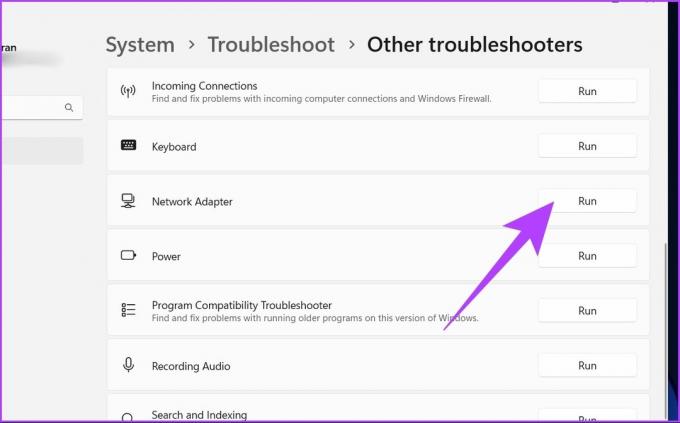
الخطوة 4: الآن ، حدد Wi-Fi وانقر فوق التالي.
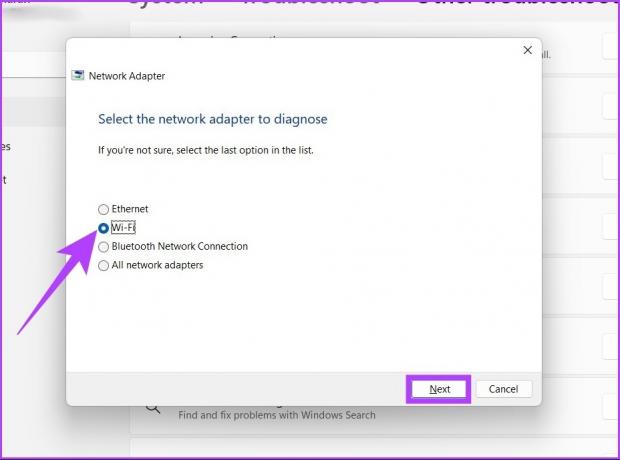
اتبع التعليمات التي تظهر على الشاشة. سيحاول مستكشف الأخطاء ومصلحها ابحث عن المشكلة وحلها. ولكن إذا عادت مع "تعذر على استكشاف الأخطاء وإصلاحها تحديد المشكلة" ، فهذا يعني عادةً أنه تم تغيير بيانات اعتماد Wi-Fi. إذا كنت متصلاً ولكن لا يوجد إنترنت ، فتحقق من هذه أفضل الطرق لإصلاح اتصال Wi-Fi ولكن لا توجد مشكلة في الإنترنت.
أسئلة وأجوبة حول توصيل شبكة Wi-Fi المخفية
يتم العثور على SSID وكلمة المرور عن طريق تسجيل الدخول إلى جهاز التوجيه الخاص بك باستخدام بيانات اعتماد جهاز التوجيه الخاص بك والانتقال إلى الإعدادات اللاسلكية.
من أجل حماية خصوصيتك وأمانك ، إذا كانت الشبكة غير معروفة ، فمن الأفضل عدم الاتصال بشبكة مخفية غير معروفة.
اتصل بالشبكة غير المرئية
هناك العديد من حالات الاستخدام لشبكات Wi-Fi المخفية. لا يوفر أمانًا متطورًا للغاية ، ولكن البقاء خارج الشبكة على الأقل يبقي شبكتك بعيدة عن المتسللين والمستخدمين غير المدعوين. علاوة على ذلك ، إذا طلب شخص ما شبكة Wi-Fi ، فلديك خيار عدم مشاركتها دون القلق من اكتشافها. 😉
آخر تحديث في 02 نوفمبر 2022
قد تحتوي المقالة أعلاه على روابط تابعة تساعد في دعم Guiding Tech. ومع ذلك ، فإنه لا يؤثر على نزاهة التحرير لدينا. يظل المحتوى غير متحيز وأصيل.



